検索結果の絞り込み(絞り込み検索)
検索条件を追加していくことで多数の検索結果の絞り込みができます。
検索後にフォルダを選択する
検索は選択されているフォルダとその配下が検索対象になります。
検索後の検索結果にて、フォルダツリーのフォルダを選択することで検索範囲を絞り込んだり広げたりすることができます。
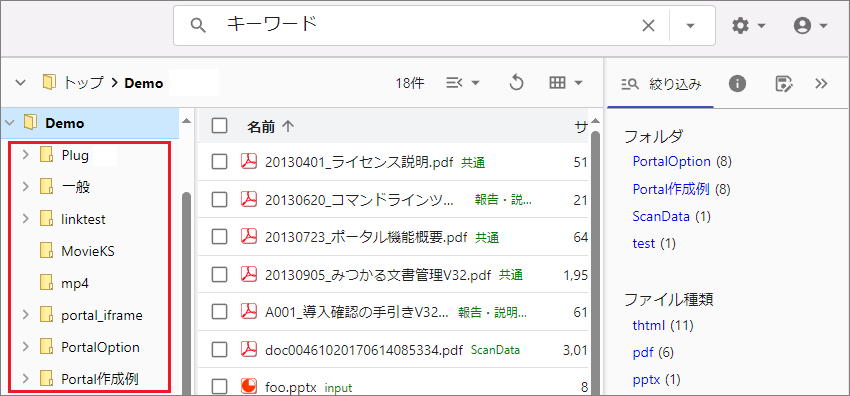
例として上図は[Demo]フォルダで検索した結果です。
[一般]フォルダを選択すると、検索条件を維持したまま[一般]フォルダ配下が検索範囲となって絞り込まれます。
次に同階層の[mp4]フォルダを選択すると[mp4]フォルダ配下に検索範囲が移ります。
再び上階層の[Demo]フォルダを選択すると、検索対象が[Demo]フォルダ配下となり検索範囲が広がります。
検索前にフォルダを選択する
予めフォルダを選択してから検索を実行すると、選択したフォルダ配下が検索対象になります。
ファイルの保存場所に予想がついている場合、該当フォルダやそれに近い親フォルダを選択してから検索実行すると効率的です。
下階層にあるフォルダで検索を実行してから、上階層を選択して段々と検索範囲を広げていくこともできます。
絞り込み候補を選択する
検索を実行すると[情報パネル]に絞り込みの候補リストが表示されます。
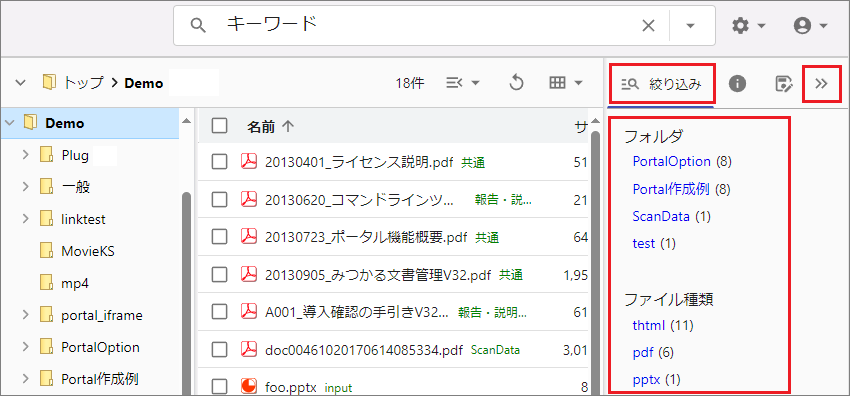
リストから候補を選択すると絞り込み検索が実行されます。
絞り込み検索結果から、前の検索結果に戻るにはWEBブラウザの[戻る]ボタンを使用します。
[情報パネルを隠す/開く]で候補リストの表示・非表示を切り替えられます。
検索の詳細条件を変更する

検索結果画面で検索ツールバーの[▼]で検索パネルを開くと、現在の検索条件が表示されます。
各種条件を変更して再検索できます。